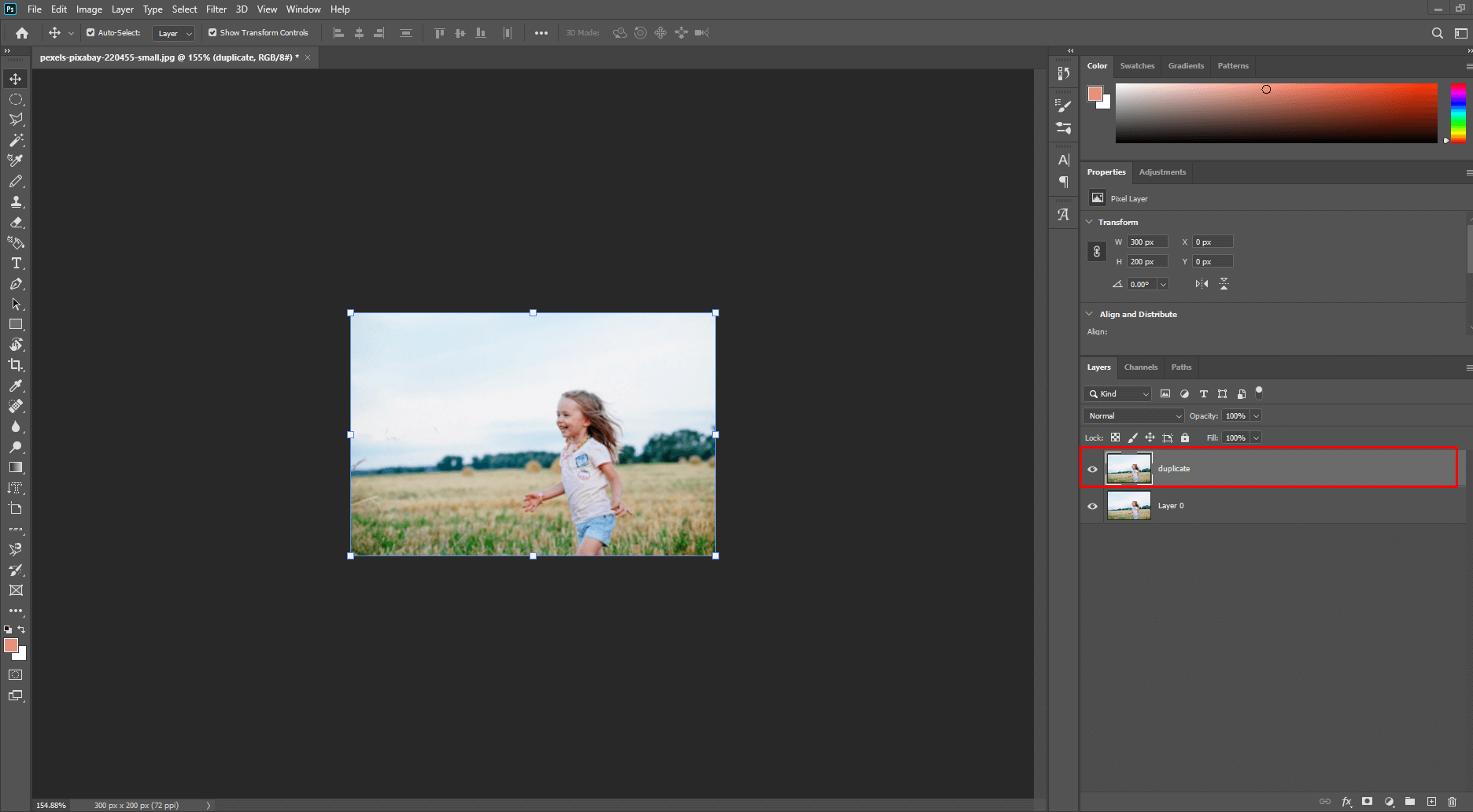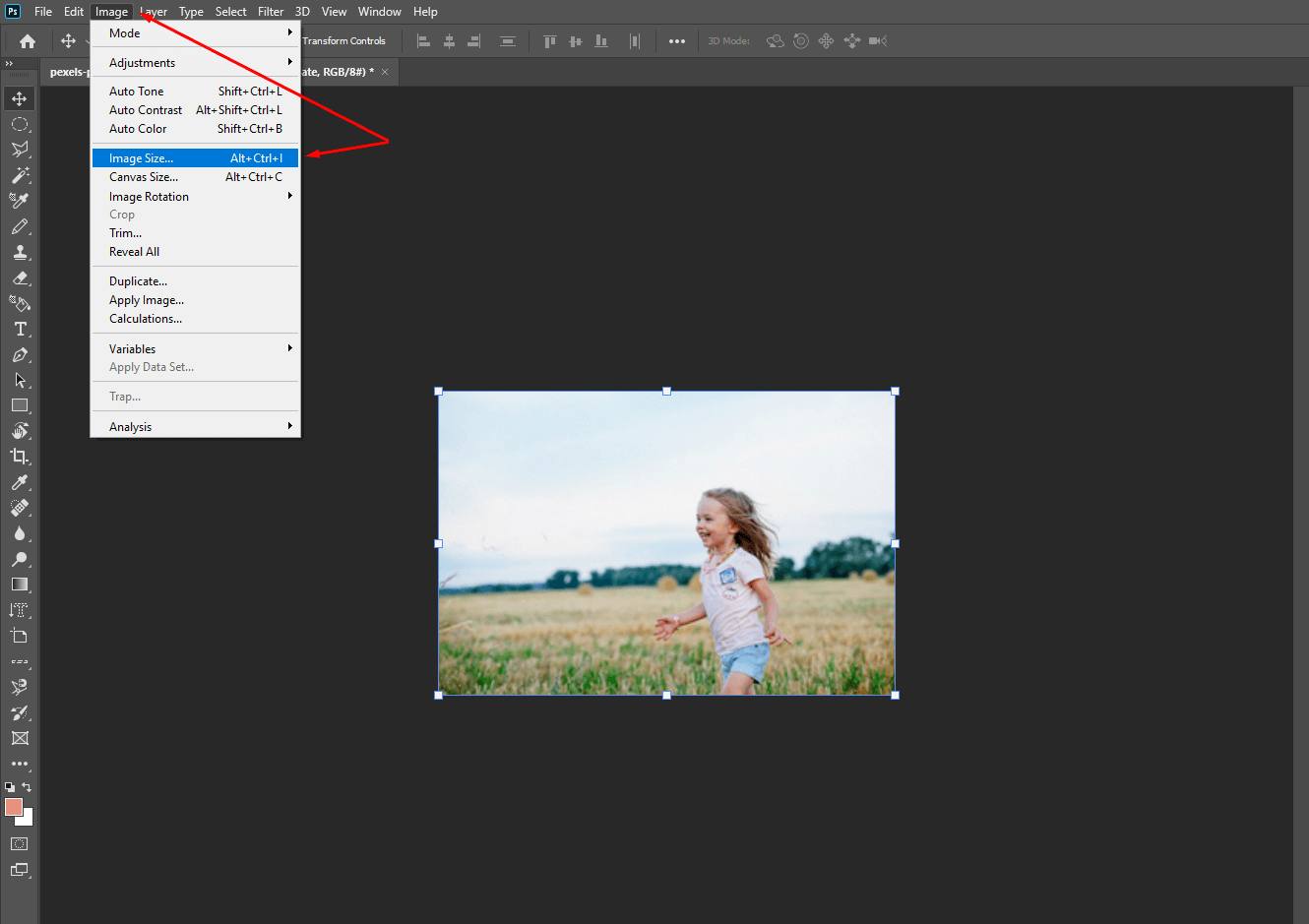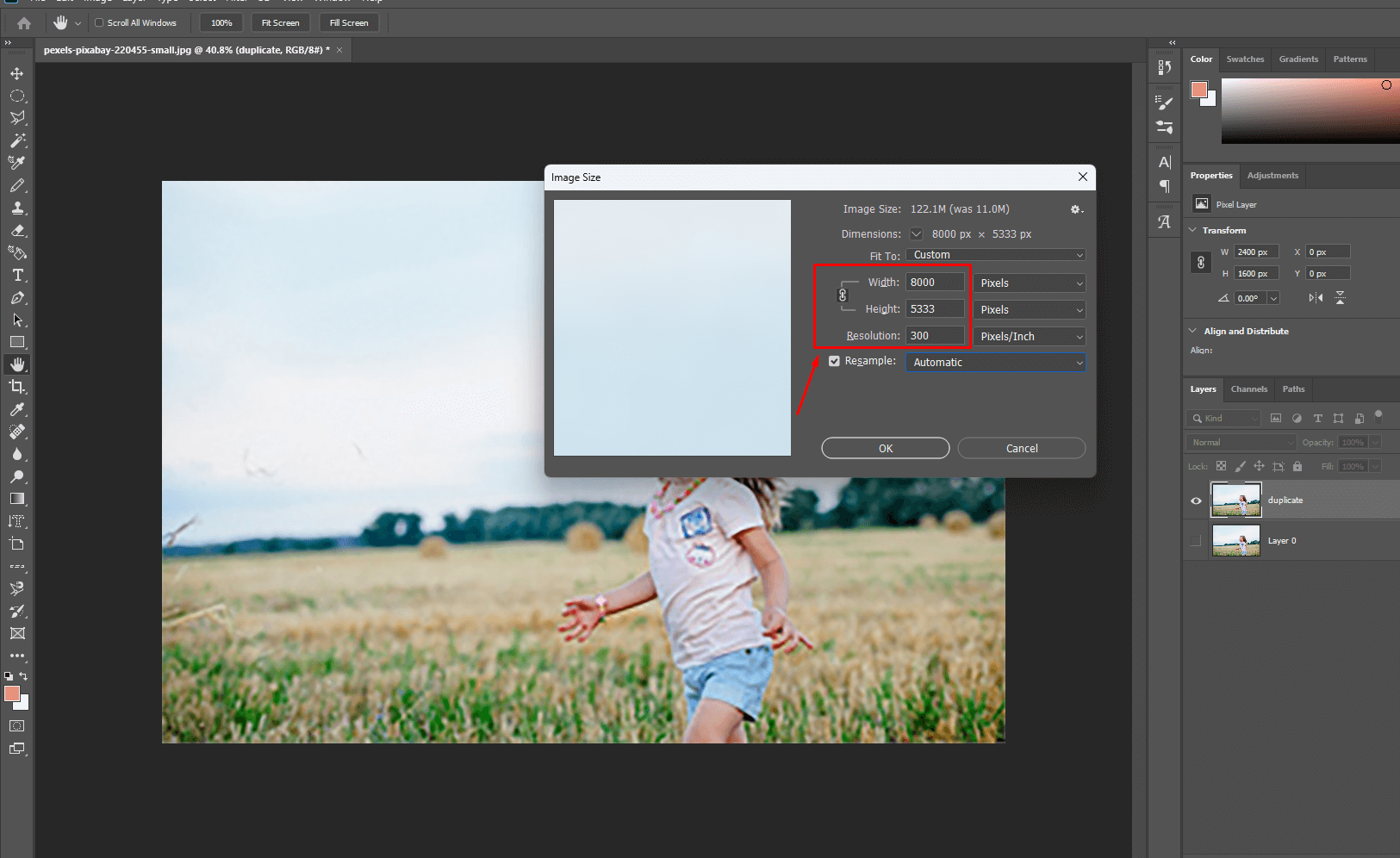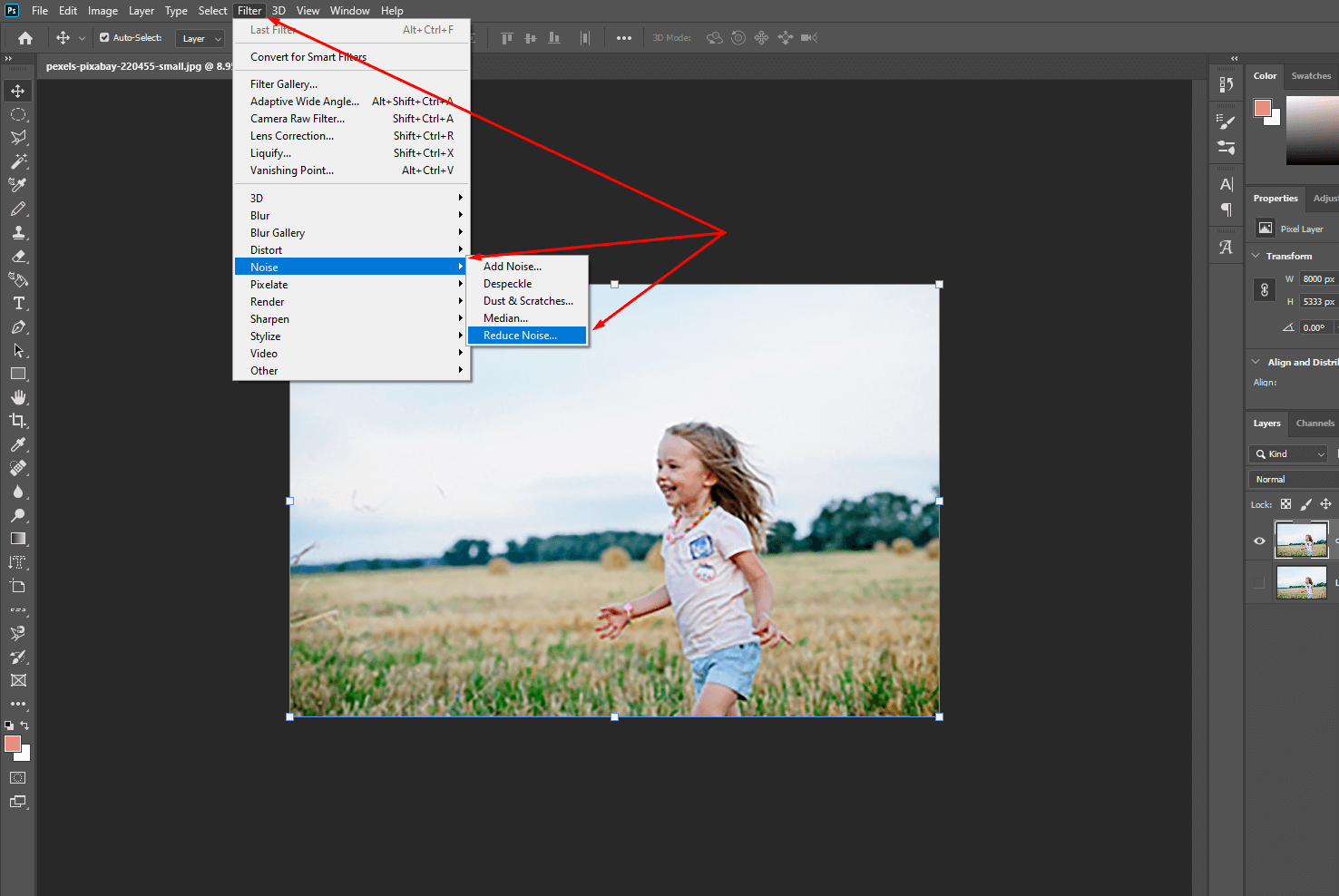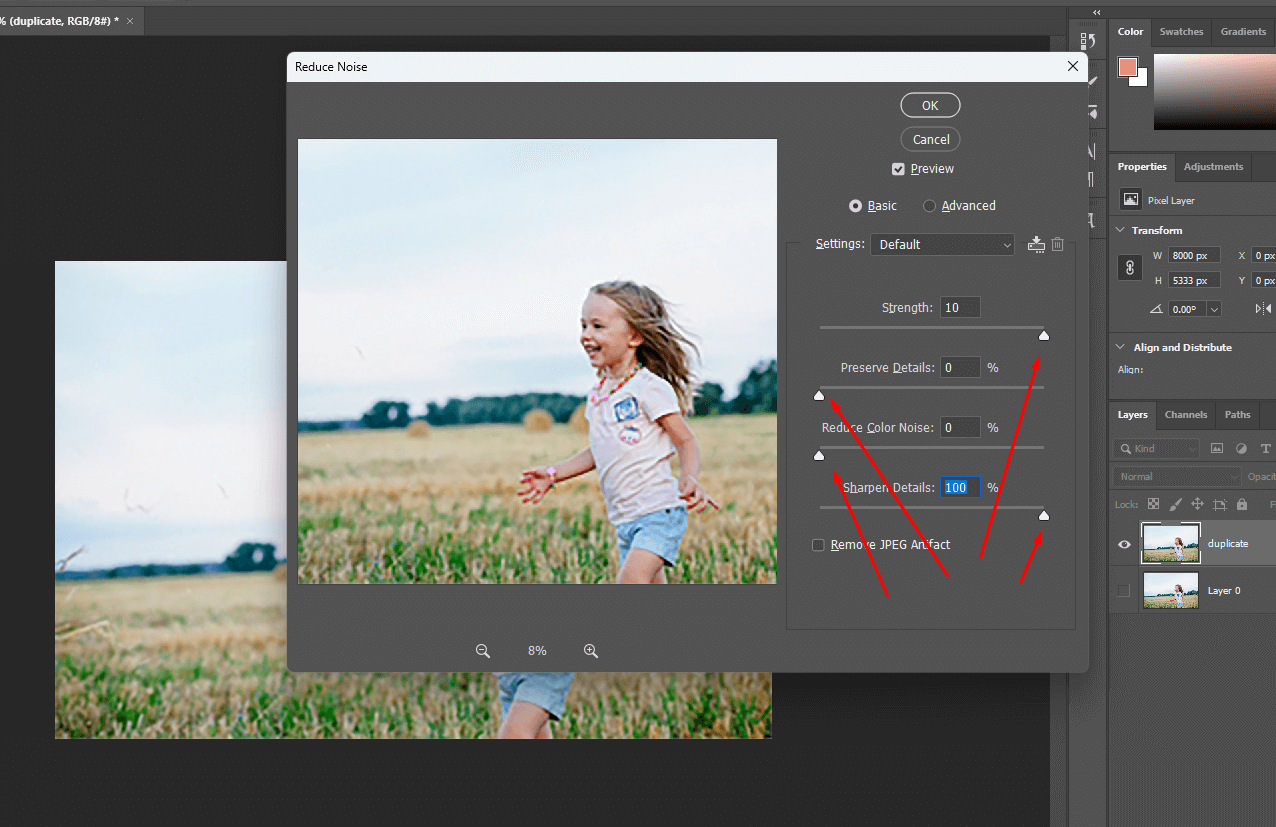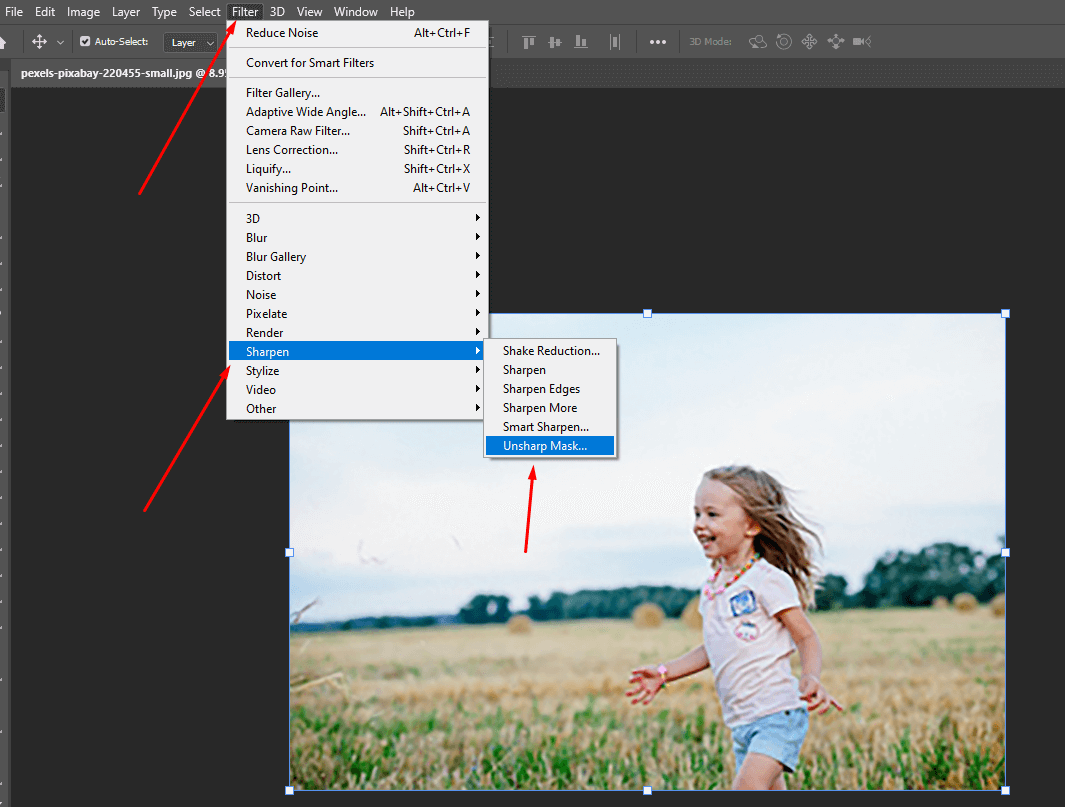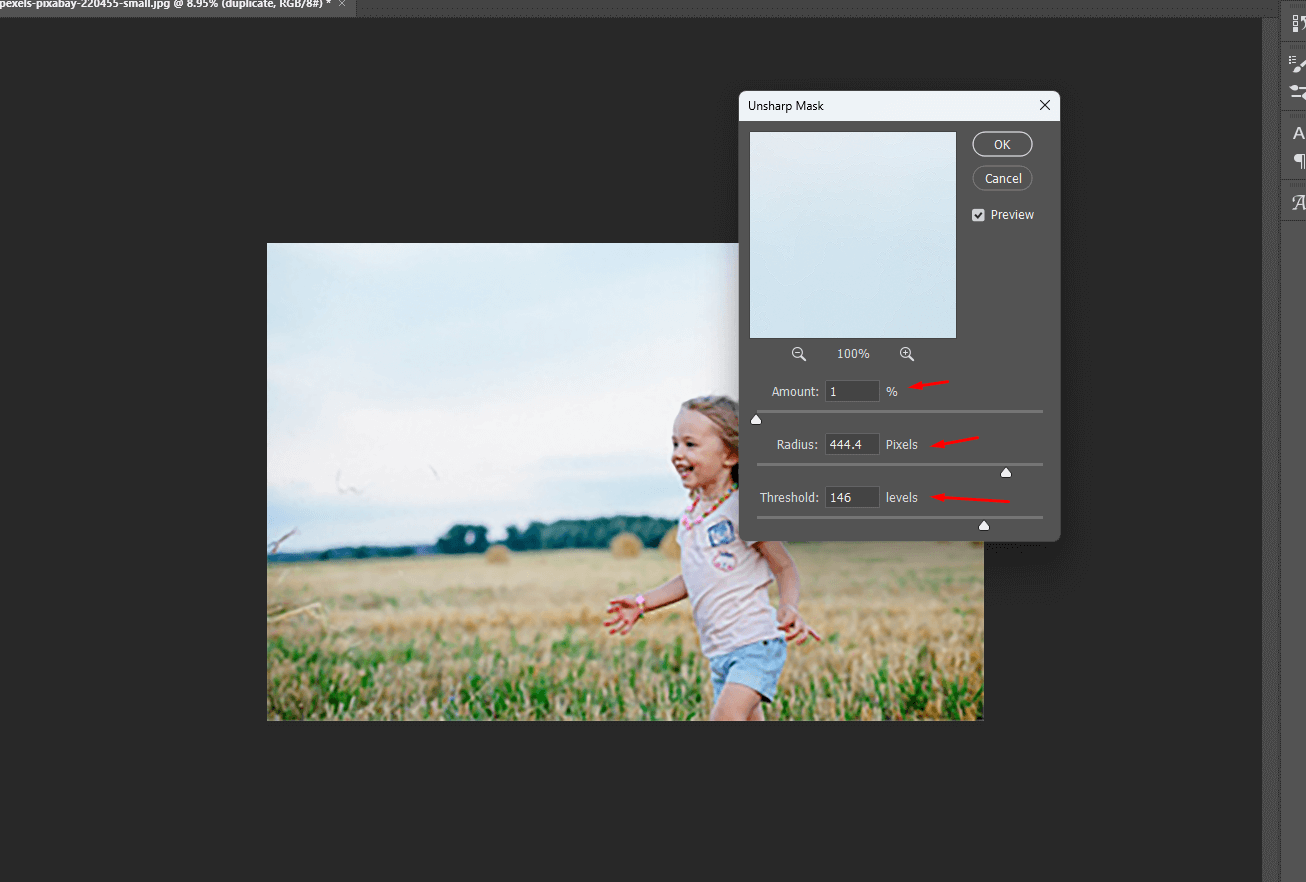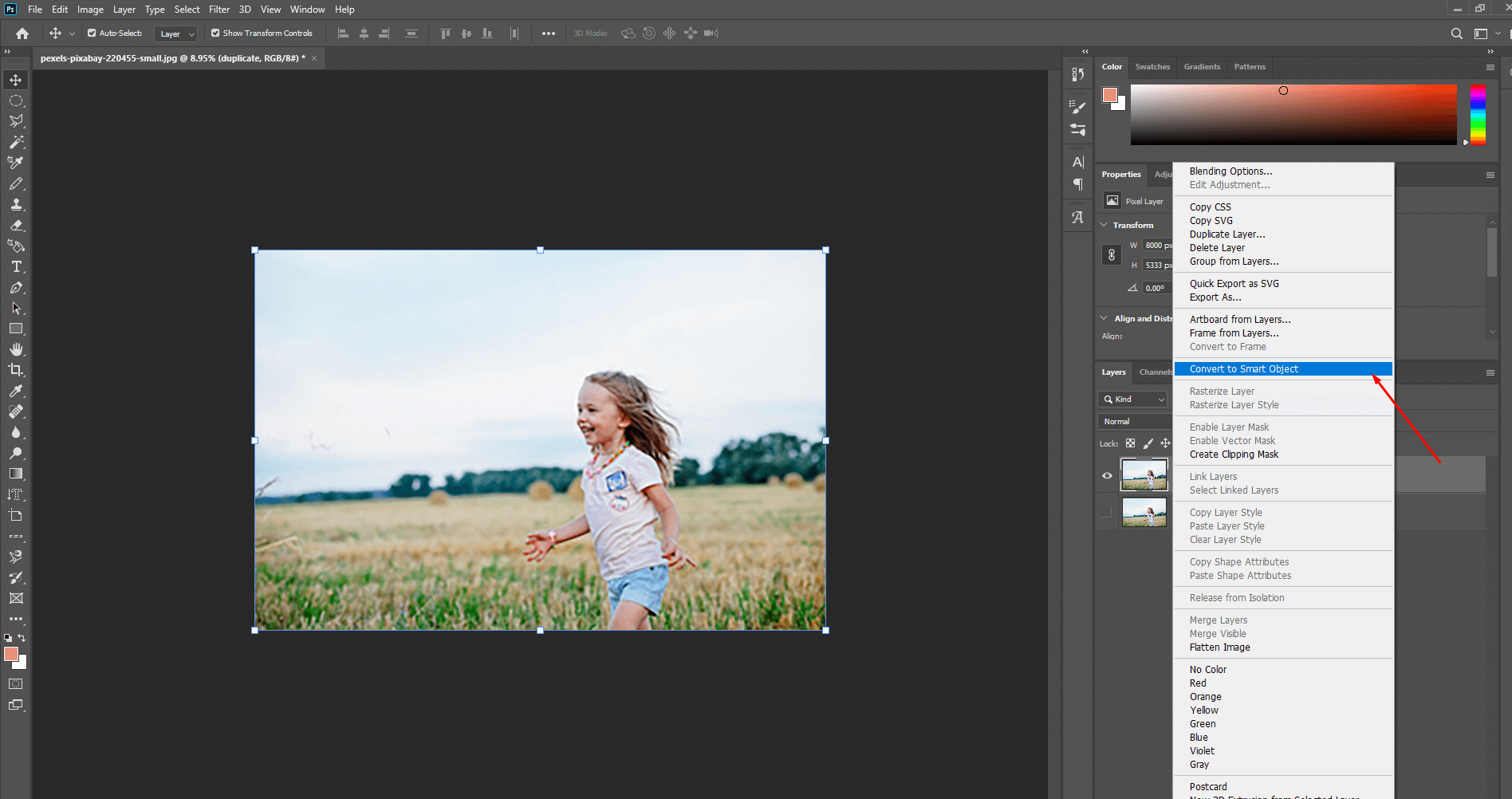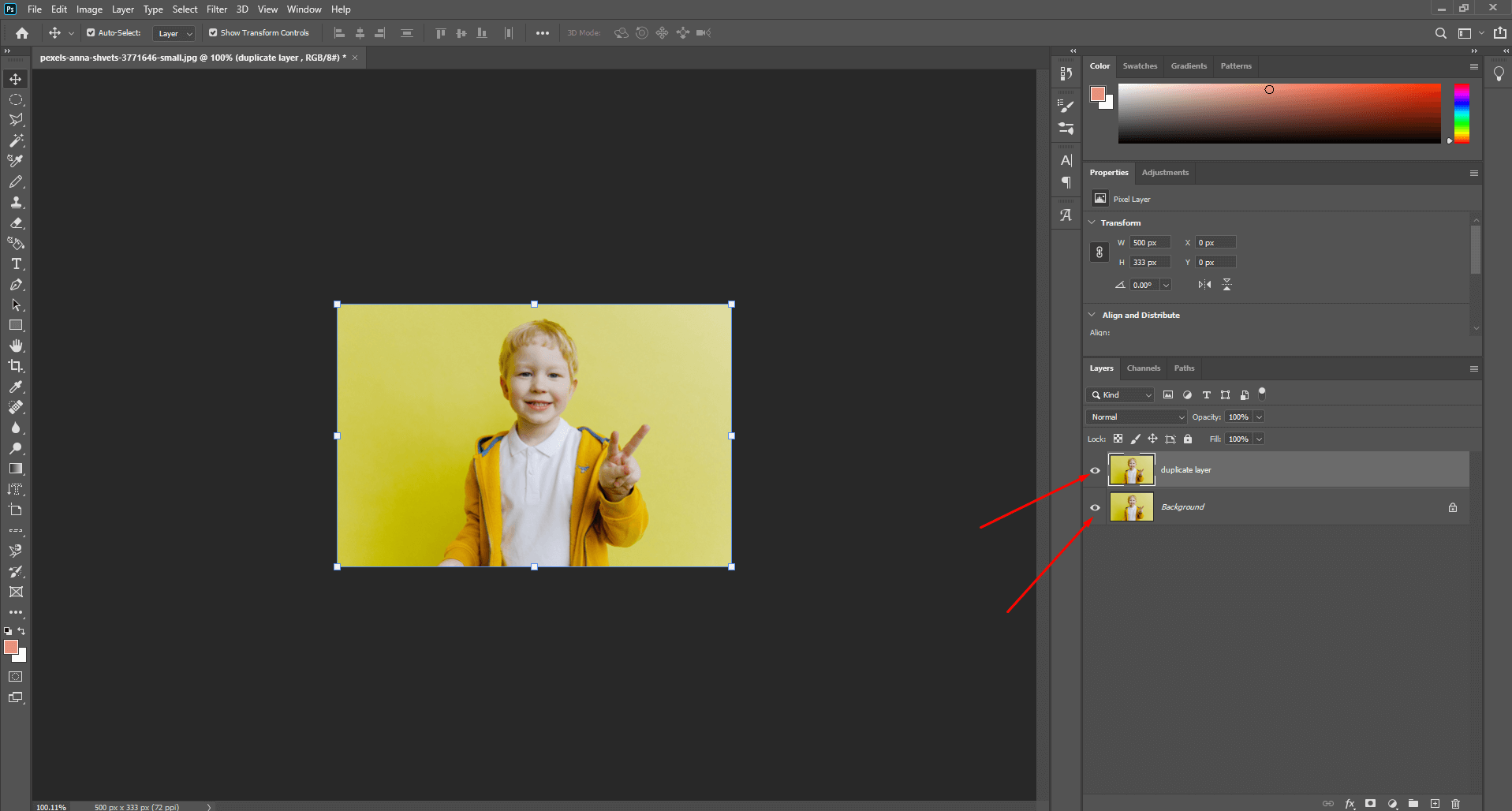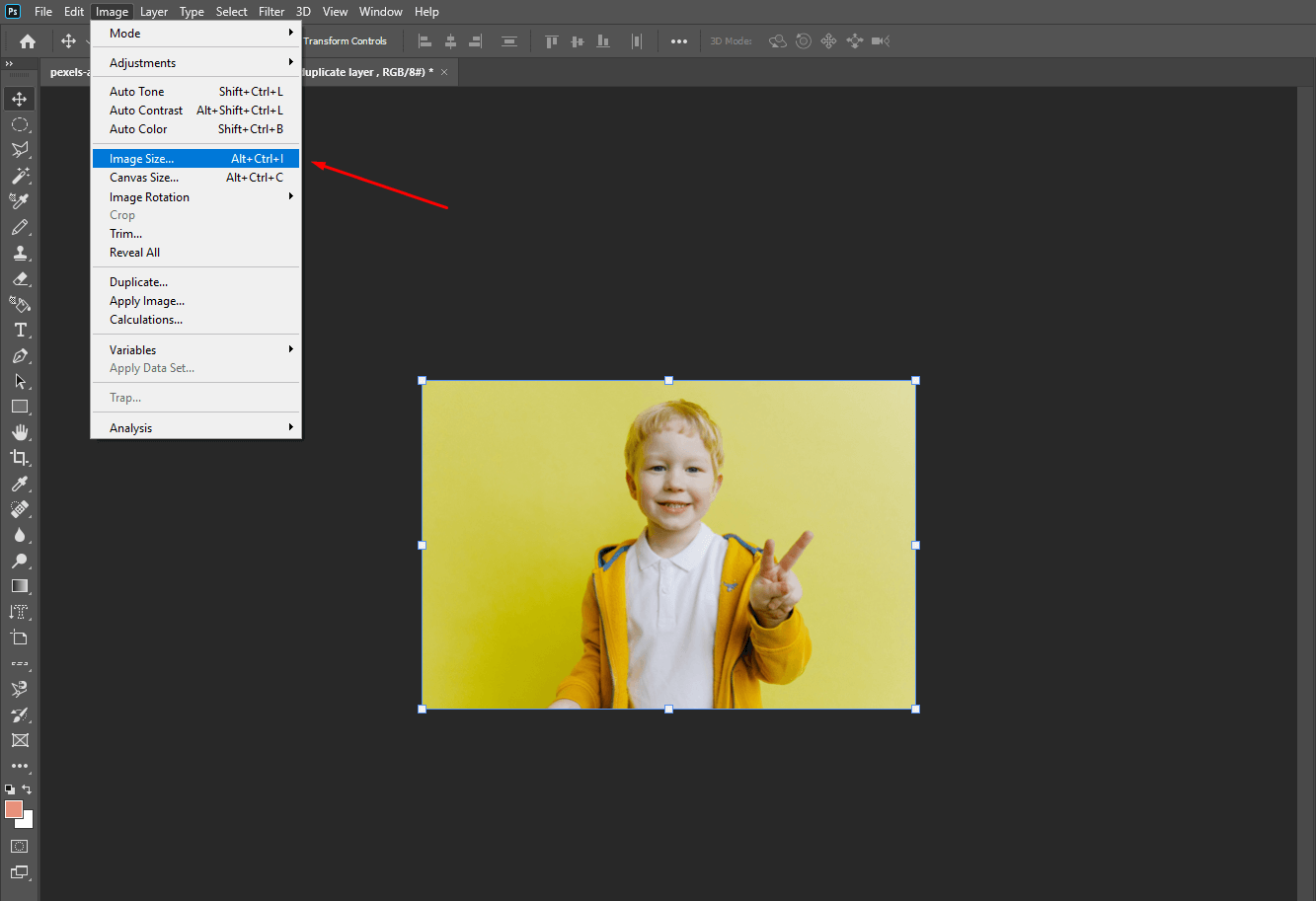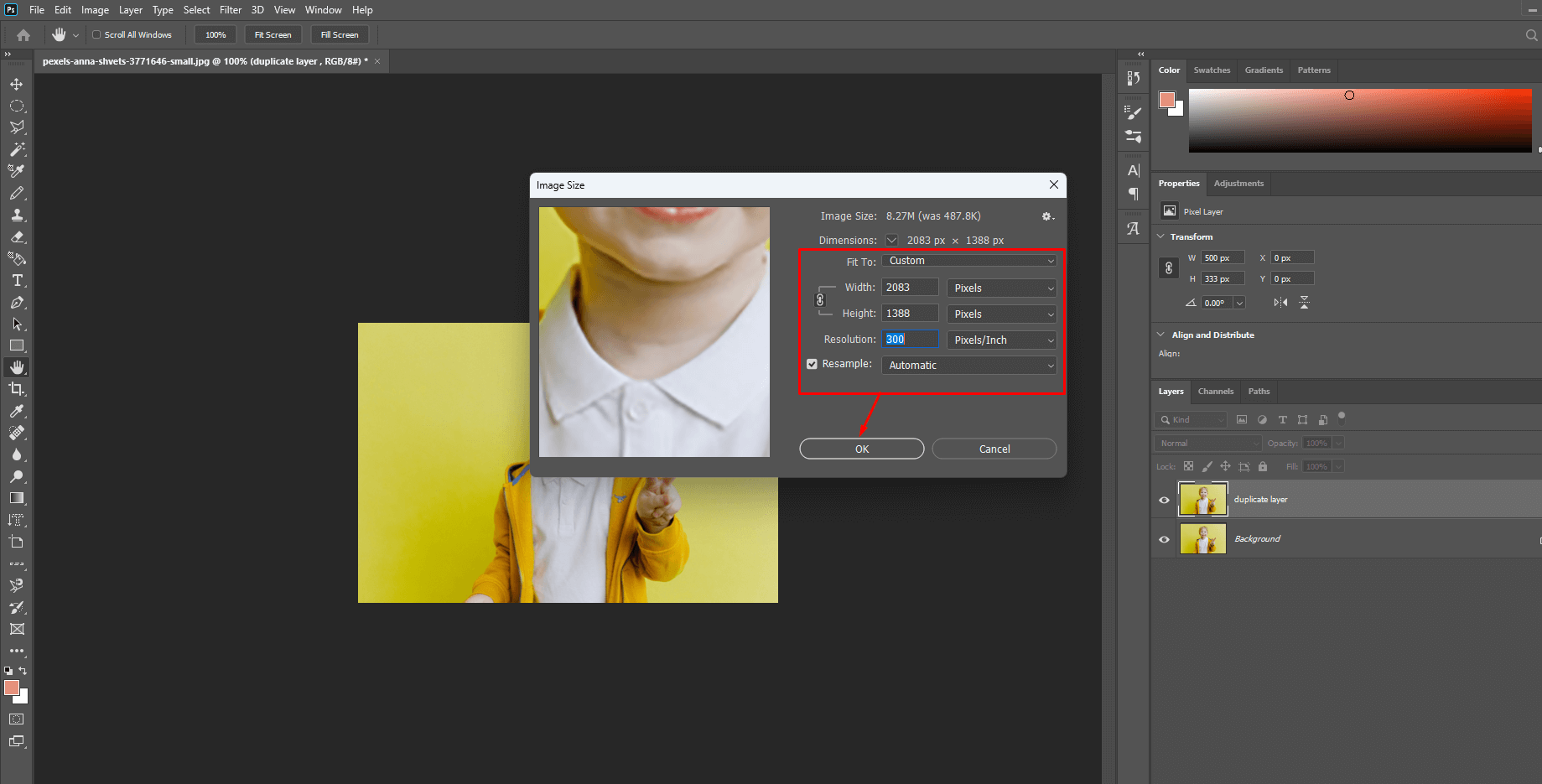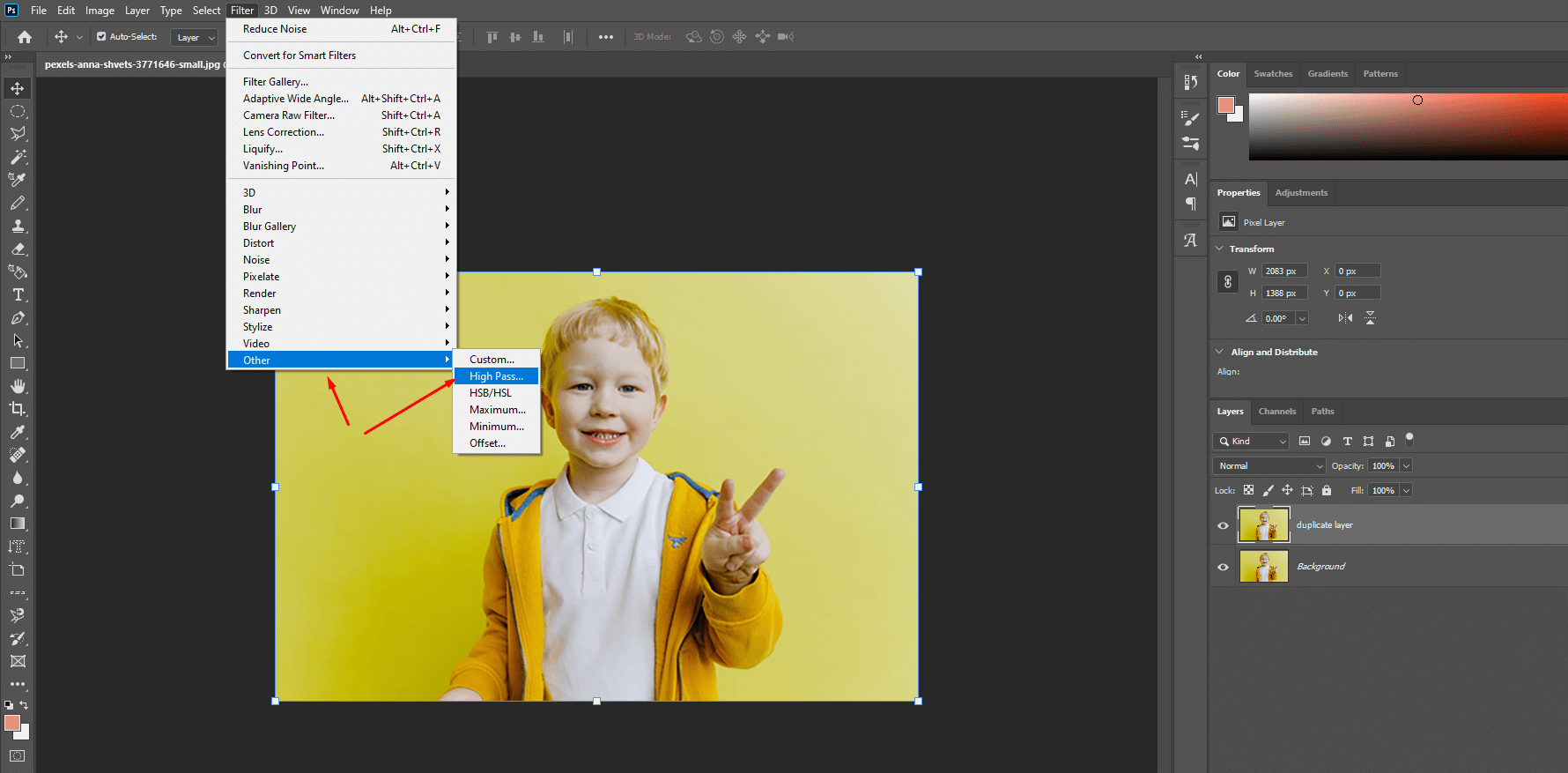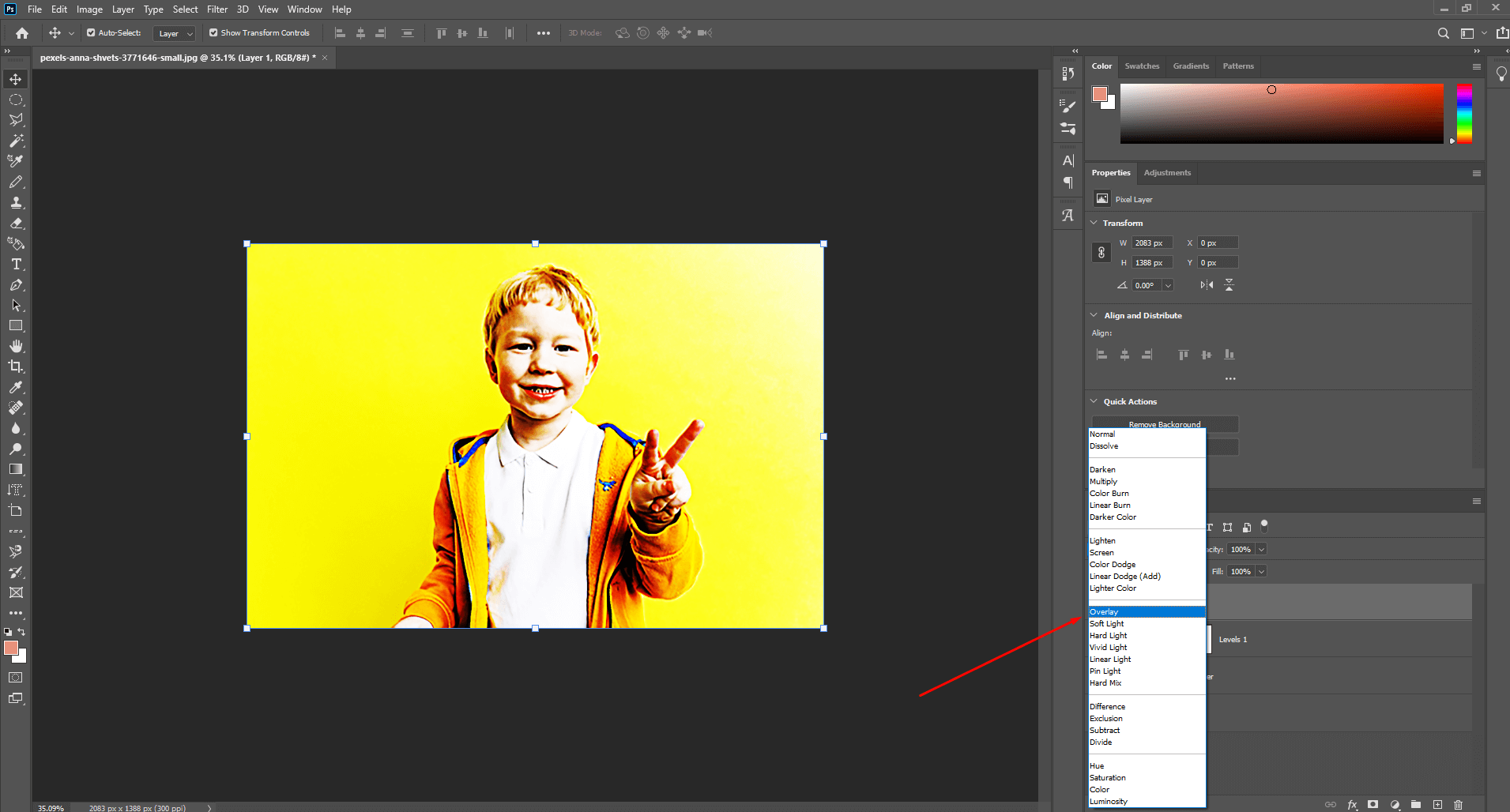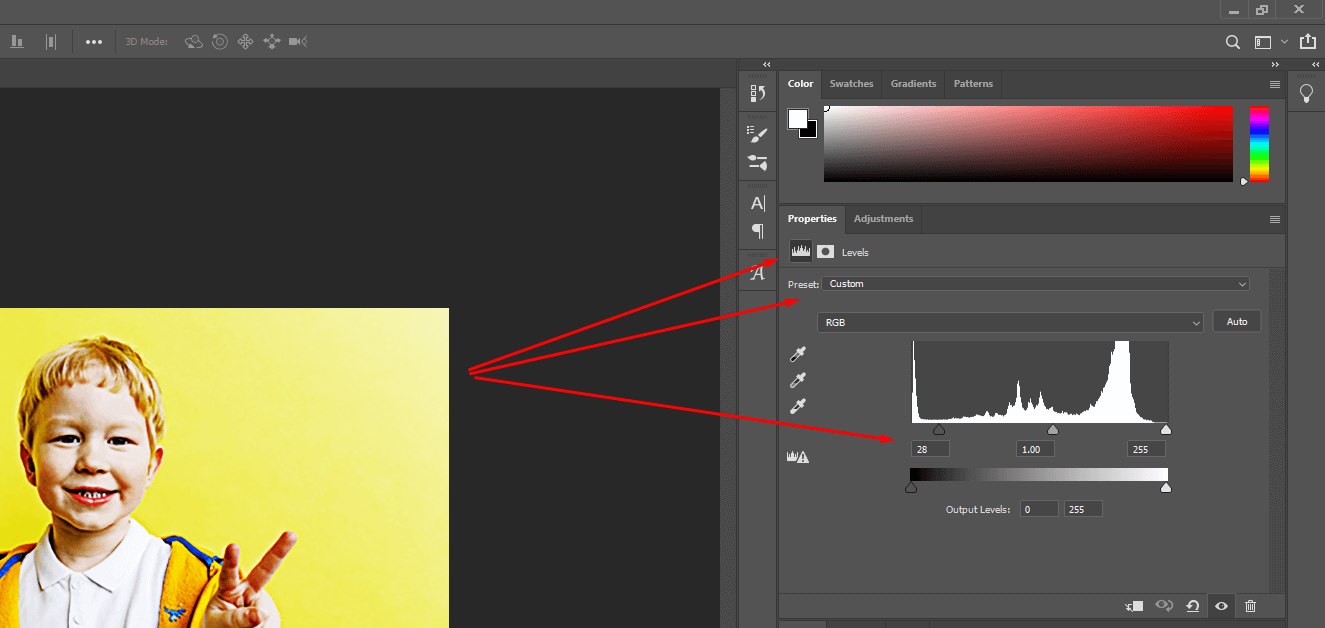Har du någonsin laddat upp en bild till webbplatsen eller din onlinebutik och den har blivit pixlad? Jag menade att fotokvaliteten minskade med kvadratiska pixlar. Du kan inte använda pixlade bilder för personliga eller kommersiella ändamål. Hur avpixlar man sedan en bild?
Det finns många sätt att avpixla en sådan bild, och idag i den här bloggen kommer jag att dela alla metoder steg-för-steg med andra nödvändiga detaljer om hur man avpixlar en bild. Fortsätt läsa för att veta om dem. Här är ämnet jag kommer att diskutera i den här bloggen:
- Vad är Unpixelated?
- Hur man avpixlar en bild
- Varför blir bilder avpixlade?
- Varför behöver man unpixelate bilder?
Vad är Unpixelated?
Unpixelating, även känd som depixelating, är tekniken för att fixa en pixelerad bild. Här betyder Pixelering pixeleffekt som resulterar i en oskärpa eller att enskilda pixlar verkar stora för blotta ögat på grund av att en bild förstoras bortom upplösning med våld.
Du har till exempel ett lågupplöst foto men vill anpassa det efter dina webbplatsbehov. När du ändrade storlek märkte du små fyrkantiga pixlar och grova kanter i bilden. Det är Pixelation, och att lösa problemet är Unpixelated.
Hur man tar upp en bild
I den här bloggdelen kommer jag att diskutera kärnämnet Hur man avpixlar en bild. Du kan göra det på flera metoder beroende på typ av pixelering och önskat resultat. Låt oss känna till dem:
Förfarande-1: Hur man avpixlar en bild i Photoshop
Photoshop är den magiska lampan för att lösa alla fotoredigeringsproblem. Om du behöver unpixelate din bild för att återfå hög upplösning måste du göra det med Photoshop. Du kan dock ta upp en bild på följande sätt:
Way-01: Använda brus- och skärpafilter
- Öppna bilden och duplicera lagret.
- Välj "Bildstorlek" under kommandot "Bild" från toppmenyn.
- Ett popup-fönster visas med alternativet för att ändra storlek. Fyll i den nödvändiga fyllningen, markera rutorna bredvid Constrain Proportions och sampla om bilden. Klicka sedan på Ok.
- När du har ändrat storlek, gå till alternativet 'Noise' och välj 'Reduce Noise' en idé från de variabla alternativen.
- En dialogruta visas. Flytta reglagen efter behov.
- Gå nu till Filter och välj oskarp mask Under Sharpen.
- Nu igen, gå till Filter och välj den oskarpa masken Under Sharpen.
- Efter att ha justerat bruset, gå till lagerpaletten från höger och högerklicka för att få alternativet "Konvertera till smarta objekt".
- En dialogruta visas. Flytta reglagen och klicka på OK.
- Bilden är opixlad
Way-02: Använda Photoshop High Pass Filter
- Öppna fotot och duplicera lagret.
- Gå till "Bild" i den övre raden och välj "Bildstorlek" för att ändra storlek på upplösningen.
- En popup-dialogruta visas med pixel- och storleksalternativ. Ändra informationen efter behov. Markera rutan bredvid "Begränsa proportioner" och klicka på "OK".
- Gå nu till Filter från den översta fältet och välj "Högpassfilter" från alternativet "Övrigt". Det kommer att göra lagret grått.
- Gå till panelen Lager och ställ in lagerblandningsläget till "Overlay". Det kommer att göra det gråa lagret tydligt.
- Gå till justeringslagret till höger och välj nivå. Ett histogram visas. Flytta reglaget för att justera ljusstyrkan.
- Tryck på Ctrl+Alt+Skift+E för att kombinera lagren, och den slutliga utmatningen är klar.
Metod-2: Hur man tar upp en bild i Lightroom
- Öppna fotot i Lightroom och duplicera lagret.
- Klicka på ikonen Redigera och zooma in på fotot som ger detaljer.
- Flytta skjutreglaget för skärpa och brusreducering åt höger för att justera bildens skärpa och brusnivå. Byt namn på bilden och spara filen.
- Klicka på Arkiv> Exportera.
Metod-3: Hur man avpixlar en bild med GIMP
- När du har laddat ner och installerat GIMP öppnar du det.
- Ladda fotot och ändra storlek på fotot genom att gå till Bild>Bildstorlek som du gjorde tidigare.
- Välj nu inc (Lanczos3)-algoritmen och klicka på OK.
- Välj alternativet Förbättra på menyn Filter.
- Välj sedan oskarp mask och flytta skjutreglaget för skärpning åt höger.
- Spara filen för senare användning.
Metod 4: Hur man avpixlar en bild online
Foto: Fotor är ett fantastiskt sätt att redigera bilder. Med hjälp av det här fotot kan vi enkelt avpixla en bild. Stegen är:
- Öppna fotot i programvaran.
- Gå till alternativet "Justera" och hitta verktyget "AI Enlarger".
- Om du klickar på verktyget visas förhandsgranskningen av arbetsytan.
- Klicka på Använd och spara filen.
VC Free Image Upscaler: Det jagett helt automatiserat verktyg för opixlade bilder online gratis. Du behöver inte ladda ner systemet. Istället kan du använda den på hemsidan. Låt oss lära oss stegen:
- Gå till webbläsaren och få tillgång till verktyget genom att söka på namn eller länk.
- Klicka på "Lägg till bild" för att ladda upp ett foto.
- Välj det alternativ du vill ansöka om jämna ut fotoutseendet och undvika att vara bitmappad med små rutor längre.
- Spara fotot.
Låt oss förbättra: Det är en användarvänlig redigerare för att öka bildupplösningen och beständig kvalitet. Låt oss veta om det:
- Öppna sidan i en webbläsare och klicka på knappen Prova gratis
- Ladda nu upp fotot genom att klicka på bläddringsknappen
- Spara nu bilden
Några fler onlineplattformar för att unpixela en bild är-
- AI Super HD-VanceAI
- Vance AI Image Enlarger
- Pixenate
- Vance AI Image Sharpener
- Råbilder.io
- pinetools
- LunaPic
- ImageUpscaler.com
- BigJPG
- Imglarger.com
Metod 5: Hur man tar upp en bild offline
Pixbim är en av de mest kraftfulla AI-stödda bildunpixelatorerna. Du kan ladda ner unto fix unpixelate en bild av det pixlade problemet på din Windows. Här är stegen:
- Starta programvaran och öppna bilderna
- Justera parametrar genom att dra
- Ladda ner fotot när det är klart.
Movavi fotoredigerare kan användas på Windows och Mac för bildredigering. I likhet med Pixbim kan den återställa en bilds förlorade pixlar. Här är en steg-för-steg-idé om hur man avpixlar bilder med Movavi Photo Editor:
- Ladda ner och installera appen på ditt Windows eller Mac OS.
- Ladda upp bilden du vill arbeta med.
- För att ändra fotot automatiskt, klicka på "Magic Enhance".
- Exportera bilden och spara på din enhet.
Metod 6: Hur man tar upp en bild på telefonen
Anta att du har valt det bästa Förlovningsklänning för fotografering och tog några bilder på din telefon. Tyvärr, när du ändrade fotostorleken blev den pixlad. I så fall är den goda nyheten att Android-telefoner och iOS har många inbyggda redigeringsfunktioner för att Unpixelated en bild. Låt oss veta om dem-
- iPhone: Öppna bilden i appen. Tryck sedan på Redigera, som finns i det övre högra hörnet. Här hittar du olika redigeringsalternativ. Svep från vänster till höger för att justera skärpan. Du kan också avpixla bilden genom att anpassa definition, brusreducering, kontrast och mer.
- Android telefon: Lagra pixlade foton i Google fotoapp, kan du Unpixelate dem med din Android-telefons inbyggda Sharpen Tool-funktion. För det måste du öppna fotot och trycka på Redigera. För att få justeringsalternativen välj Justera och använd verktyget Skärpa för att minska bildpixeleringen. För att förbättra kvaliteten använd Denoise, HDR och andra funktioner.
Däremot kan du också ladda ner appar för bildunpixelator från App Store och Google Play Store för att avpixla en bild på din telefon.
Varför blir bilder avpixlade?
Miljoner små pixlar utgör en bild. Vi måste ta upp en bild när pixeleringen äger rum. Låt oss veta några fall när vi behöver unpixelate bilden:
- Förstora en liten bild: När vi försöker sträcka ut eller ändra storlek på bilder av låg kvalitet blir bilden pixlad. I det här fallet måste vi avpixla bilden för att förbättra dess kvalitet.
- Kamerafel: Ofta blir bilderna suddiga eller pixlade på grund av kamerafel eller gamla lågupplösta kameror som Unpixelated kan fixa.
- Skannerfel: När din bild blir pixlad efter skanning måste du ta upp bilden.
- Icke-kompatibelt program: Ofta blir din bild pixlad när bilden öppnas i icke-kompatibla program eller applikationer. Du måste avpixla bilden för att fixa kvaliteten.
- Skadad av kompression: JPEG eller annat format bildkomprimering försämrar bildkvaliteten. Un-pixelating kan användas här för att förbättra bildkvaliteten och återställa originalbilden.
Du bör dock veta att du inte alltid kan avpixla en bild om bilden har komprimerats kraftigt eller om den har väldigt lite information tillgänglig i bilden. Dessutom kan du inte säkerställa samma kvalitet efter upplösning som i den ursprungliga högupplösta bilden.
Användbar länk: Hur man får Adobe Creative Cloud Studentrabatt
Varför behöver man unpixelate bilder?
Du måste avpixla en pixlad bild för ett specifikt ändamål. Här är några vanliga anledningar till att du kan behöva ta upp en bild:
- Förbättra bildkvaliteten: Suddig bild gör det svårt att se fotodetaljer. Att avpixla kan förbättra kvaliteten på en bild, vilket gör bilden visuellt tilltalande och tydlig att se detaljer. Det hjälper onlinesäljare att visa detaljer när kunder förstorar bilden.
- Återställa bilder: Om du har ett gammalt foto som tagits med äldre lågupplösta kameror eller skadats med tiden, måste du avpixla bilden i restaureringssyfte.
- Pinpoint detaljer: Brottsbekämpande myndigheter måste unpixelate en bild för kriminaltekniska undersökningar om ämnet eller andra detaljer är suddiga för att identifiera.
- Återskapa karaktär: För att återskapa en film- eller spelkaraktär från det tidiga 20-talet måste du tillämpa en opixlad process. Det kommer att hjälpa designers att återskapa klassiska spel med hög upplösning.
Slutord [Hur man tar upp en bild]
Eftersom en bild är gjord av pixlar kan du inte undvika pixelering, men du kan fixa det. I den här bloggen har jag delat flera metoder för hur man avpixlar en bild. Förhoppningsvis kommer dessa metoder att hjälpa dig att stöta på ett pixeleringsproblem. Så kontrollera dem från diskussionen igen och välj en idealisk för dig. Du kan också kontakta Klipp ut Bild för att få tjänsten professionellt.
Om du tycker att den här bloggen är användbar och vill kolla in mina andra bloggar, här är några för dig: